Penulis Artikel : Nathan Gusti Ryan
Dalam artikel ini akan saya jelaskan Tahapan atau Step by Step membuat koneksi VPN Client di OS Windows XP ( Windows 2000, Windows Vista, Windows 7, Windows 2003 Server, dll kurang lebih sama saja ). Tentunya kita juga harus membuat VPN Server sebagaimana tutorial sebelumnya ini :
https://thinkxfree.wordpress.com/2010/04/16/step-by-step-membangun-vpn-server-dgn-mikrotik/
Sebelum kita lanjutkan, lihat dan pahami Topologi VPN dibawah ini :
Langkah Pertama : Masuk ke Control Panel, lalu pilih Network Connection.
Kedua : Selanjutnya kita klik “New Connection Wizard” atau klik menu “File”, lalu pilih “New Connection”. Lalu setelah muncul seperti gambar dibawah ini, klik Next.
Ketiga : Lalu kita pilih Connect to the network at my workplace. Lalu klik Next.
Keempat : Klik Virtual Private Network Connection lalu klik Next.
Kelima : Berikan nama untuk koneksi VPN kita ini, misalnya XPS-2010 atau sesuka anda. Lalu kita klik Next.
Keenam : Pada tahap ini kita pilih “Don’t dial the initial Connection”, lalu klik Next. ( Kalo akses internet Unlimited bisa pake cara ini, tapi jika akses internet anda per dia-up connection tentunya bisa anda sesuaikan dengan internet akses anda ).
Ketujuh : Selanjutnya kita masukkan IP Address dari VPN Server kita, bisa berupa nama Host Name atau IP Public-nya, misalnya : 125.164.75.150.
Kedelapan : Proses Create koneksi VPN telah selesai dan kita klik Finish.
Kesembilan : Begitu kita klik Finish, maka akan muncul kota dialog seperti dibawah ini. Untuk pertama kali, kita masuk ke menu Properties dulu.
Pada Tab menu General, tampak IP VPN Server yang akan kita koneksikan.
Kesepuluh : Klik Menu Tab Security, lalu hilangkan centang “Require Data Encription”. Karena kita tidak mengaktifkan fitur ini pada Mikrotik VPN Server yang telah kita install sebelumnya.
Kesebelas : Selanjutnya kita kli Menu Tab Networking. Pada pilihan Type of VPN kita pilih PPTP VPN. Lalu untuk IP Address-nya sudah kita setting Automatic, jadi gak perlu di setting lagi. Selanjutnya kita klik OK dan siap melakukan koneksi VPN.
NB : NAH… penjelasan yang sangat khusus untuk anda pahami ( lihat gambar dibawah ini ). Didalam menu Internet Protocol / TCP-IP lalu kita klik Properties lalu kita klik ADVANCED. Nah selanjutnya di situ ada pilihan Use Gateway to Remote Network. Nah jika kita aktifkan / kita centang maka apabila PC kita ini terkoneksi ke VPN maka Gateway yang kita pake akan mengambil Gateway VPN Server tersebut. Begitu juga sebaliknya dan hal ini dapat kita buktikan atau kita lacak mengunakan TRACERT dari CMD.
Misalnya sebelum konek ke VPN Server, PC kita mengunakan koneksi ISP NUSANET lalu kita cek dengan perintah tracert yahoo.com maka terlihat Gateway yang kita gunakan melalui jalur akses NUSANET. Selanjutnya kita Konek ke VPN Server yang mengunakan ISP Telkom Speedy, maka saat kita cek lagi dengan perintah tracert yahoo.com menunjukkan akses koneksi ke yahoo.com tersebut sudah tidak melewati jalur akses NUSANET melainkan melalui jalur akses Speedy. ( Nah, konsep Forward Routing mengunakan VPN seperti inilah yang banyak digunakan untuk mempercepat akses internet dengan melalui JALUR ALTERNATIF ).
Keduabelas : Setting VPN Connection untuk Client kita sudah siap, selanjutnya kita klik Connect.
Selanjutnya akan terlihat proses Connecting melalui Register / cek authentikasi ke VPN Server.
Lalu setelah Authentikasi sukses maka akan muncul Status Koneksi VPN kita seperti gambar dibawah ini.
Dan jika kita lihat propertis koneksinya akan terlihat seperti dibawah ini, IP Address yang didapatkan ( 192.168.88.20 ) dari IP Pool yang kita buat di Mikrotik VPN Server. Sedangkan IP Address 192.168.88.250 adalah IP Gateway atau Server untuk komunikasi IP VPN Client dengan Mikrotik dan dilakukan InterConnect dengan Client yang lain.
Ketigabelas : Kita telah terkoneksi dengan VPN Server dan selanjutnya bisa cek Ping ke IP Client lain yang ada dalam jaringan 1 Network dengan Mikrotik ( PC Client di jaringan kantor ), termasuk untuk mengakses semua resource yang ada di jaringan LAN tersebut. Baik untuk mengakses Websites / peripheral networking, mengakses Sharing Folder, Sharing Printer, Email Server Intranet, maupun mengunakan Remote Desktop, dll.
Selanjutnya pada gambar diatas dan dibawah ini adalah capture monitoring proses dan status koneksi VPN Client.
Oke lah kalo begitu, melakukan Real Action yang sebenarnya alias praktek itu jauh lebih mudah daripada sekedar membaca teorinya. Saran saya adalah rajin-rajinlah membaca, termasuk berbagai artikel saya ini bacalah berkali-kali lalu di coba. Untuk request Account akses ke VPN Server saya, anda dapat kirim via email ke : nathan.gusti.ryan@gmail.com.
Selamat mencoba…………


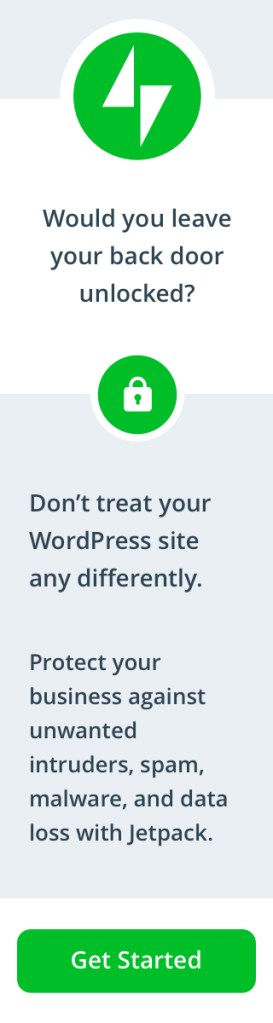





















Mas..
saya mencoba tutorial diatas dan sudah berjalan.
Lalau diatas juga diterangkan, bahwa kita dapat “mengakses Sharing Folder, Sharing Printer, Email Server Intranet, maupun mengunakan Remote Desktop, dll.” itu bagaimana melakukannya ??
Karena yang dapat saya lakukan baru melihat folder komputer lain yang sudah dishare, sehingga saya dapat mengambil komputer tersebut.
Jika ingin email server intranet dan remote desktop ?? saya kok belum nemu ide dan masih bengong..
mohon pentunyuk..
tengkyu Mas
# oasis… Selamat yach anda sudah berhasil mencoba…
– Anda bisa akses folder yang di sharing layaknya sudah berada di dalam jaringan LAN tersebut.
– Akses Email Server, anda tinggal setting Outlook anda untuk mengakses email layaknya anda mengakses dari dalam jaringan LAN tsb. ( Pake MS-Exchange atau POP ).
– Akses Remote Desktop juga sama seperti layaknya Remote Desktop dalam jaringan LAN. ( Start -> All Program -> Accessories -> Remote Desktop Connection. Lalu masukkan IP Address PC yang akan di remote atau juga bisa untuk me-remote Terminal Server ). Pastikan PC yang di Remote ( My Computer -> Klik Kanan -> Properties – > Remote. Set ALLOW REMOTE Assisten dan set User Name yang bisa melakukan Remote ).
makasih mas..
segera dicoba yang disarankan, mantap betul nih.
pak, saya masih bingung nie…!
saya kan pengguna smart telecom!
apakah saya masih bisa menggunakan vpn tersebut?
dan untuk koneksi ke vpn alat/perangkat apa saja yang harus dibutuhkan?
mohon pencerahannya, soalnya saya masih newbie
terima kasih…!
# Kholis Virologist… Saya belum nyoba VPN pake SMART, coba cek lagi setting nya dech. Untuk Telkomsel Flash dan Indosat M2 Broom, gak ada masalah. Flexy dan Smart masih dalam kroscek lebih lanjut, moga pihak Provider juga ikut berperan meningkatkan layanan untuk akses VPN seperti ini. ( Kalo main kucing-kucingan, gak mau kasih layanan akses VPN ntar bisa2 di tinggalin ama pelanggannya dan berpindah kelain hati… hehehe…
trus maksudnya wan mini port itu menggunakan perangkat apa??
huft, soalnya saya pengguna pc biasa, yg hanya menggunakan dial-up dari 3g cdma smart
terima kasih
# Kholis Virologist… Baca artikel ini :
https://thinkxfree.wordpress.com/2010/03/26/setting-modem-adsl-menjadi-bridge-mode
o gtu ya. ok. trima ksh.
ok juga sob…infonya
mas kl mengaksesnya lewat hp gimn mas?
mohon pencerahannya.
maksud nya clientnya adalah HP bukan PC
🙂
mas Nathan, saya dah berhasil mengkoneksikan vpn client ke server.
dari komputer vpn client, saya dapat ip client = 10.102.2.250, ip server(gateway) = 10.102.2.235
yang saya tanyakan :
1. dari vpn client tidak bisa mengakses resource ke LAN, bahkan ping ke client yg terhubung langsung di LAN tidak bisa.
nb: mikrotik dijalankan lewat virtual pc. apa ini ya kendalanya …??
^_^” maklum belum bisa beli ….
# syamsu… Coba di cek lagi dech setting Mikrotik-nya dan sedikit di utak-atik…
Kalo masih belum berhasil, silahkan baca2 katalog / tutorial lebih detail lagi…
http://wiki.mikrotik.com/wiki/Manual:Interface/PPTP
yup betul mas, setelah baca2 http://wiki.mikrotik.com/wiki/Manual:Interface/PPTP
ketemu juga permasalahannya.
kesimpulan :
1. ” Notice that pptp local address is the same as routers address on local interface and remote address is form the same range as local network”
ternyata ip pptp local address itu disamakan dengan ip lokal di router/mikrotik. dan ip pptp remote address menggunakan ip 1 network dengan lan.
2. At this point (when pptp client is successfully connected) if you will try to ping any workstation form the laptop, ping will time out, because Laptop is unable to get ARPs from workstations. Solution is …
lha ini dia, ternyata interface lokal yang status defaultnya …= enabled diganti menjadi …
akhirnya berhasil terhubung dengan client di LAN yang 1 network ( 10.102.2.0 )
******************************************
tapi masalah muncul lagi mas,…… masih belum bisa terkoneksi ke LAN dengan network berbeda, misalnya 10.102.1.0
bagaimana ya mas….???
maaf baru belajar….
alhamdulillah, ketemu juga masalahnya,…..
setelah searching sana sini, akhinrya ketemu juga, yakni “routing” .
terima kasih mas nathan.
Kapan ya Flexi bisa VPN, aku pakai flexi gak bisa mas ..
mantab lah,,,,
mas klo conect pake isat bisa ngga………
# kumkum… Yang anda maksud ISAT ini apakah INDOSAT ataukah VSAT ( koneksi internet lewat Satelit ) ???
isat mungkin tuh indosat y.
[…] Membuat koneksi VPN Client di Windows XP […]
oiya kang, bikiin VPN server dengan WIn 7 gmn kang
mas nathan,
untuk membuat windows xp otomatis terkoneksi ke VPN server pada saat komputer di hidupkan gimana yah???
@Mujamilblog – Request anda sudah saya penuhi… semoga tutorial ini bermanfaat…
https://thinkxfree.wordpress.com/2011/05/09/step-by-step-membuat-auto-connect-vpn-saat-logon-windows/
mas nathan,
vpn + radius 1 router mikrotik kenapa tidak bisa ya , jika menggunakan login dari menu secret lancar mohon petunjuknya mas
Master Nathan Gusti Ryan : yang pertama disetting berarti bukan di mikrotiknya ya?
kalo saya lihat itu diatas yang disetting adalah Server VPN nya dlu ?
Kalo diatas apakah itu Server VPN distting untuk beda Jaringan ?
atau dalam satu jaringan.
Maaf Awam 🙂
karena saya ingin membuat Beda jaringan ServerVPN di Jakarta dan client Di cikarang..
tolong jelaskan ya Om Master 🙂
@Aulia Davina Azzahra – Yup. Mesti membuat VPN Server lebih dulu :
https://thinkxfree.wordpress.com/2010/04/16/step-by-step-membangun-vpn-server-dgn-mikrotik/
wah mantap sekali tutorial nya ni.. mau coba ah thanks infonya gan.. sangat bermanfaat
@Usman Nugraha – Yup. Makasih kembali…
[…] https://thinkxfree.wordpress.com/2010/04/19/membuat-koneksi-vpn-client-di-windows-xp/ https://thinkxfree.wordpress.com/2010/07/27/setting-pptp-vpn-client-pada-linux-ubuntu/ https://thinkxfree.wordpress.com/2011/06/10/step-by-step-konfigurasi-pptp-vpn-client-di-windows-7/ https://thinkxfree.wordpress.com/2011/05/09/step-by-step-membuat-auto-connect-vpn-saat-logon-windows/ https://thinkxfree.wordpress.com/2011/06/13/sharing-diskusi-tentang-implementasi-vpn-untuk-secure-connection-akses-aplikasi-kantor-cabang-ke-kantor-pusat/ […]
om admin bantu dong
Dear, mas nathan,
oke mas ini saya udah bisa konek ni ke vpn nya.
tp msh blm bisa buat file sharing dr komputer servernya..
kira kira harus gimana lagi ini mas?
IP network local 192.168.2.0 (server)
IP network local 192.168.2.0 (client)
IP private di server 192.168.2.222
IP private di client 192.168.2.9 (ip VPN)
Mohon pencerahan mas
IP ether2-local-master di mikrotik nya 192.168.2.1 mas
Mas jadi saya ingin membuat laptop win 8 saya yang dikantor dijadikan VPN Server, apakah bisa laptop dijadikan VPN Server tanpa mikrotik? jika bisa bagaimana caranya? Maap newbi.
tanya gan… saya masih newbie, bagaimana cara bikin vpn server namun mikrotik saya pakai 3 line mikrotik apa bisa mohon solusi.
nanya donk, kalau saya pake dongle modem usb sebagai source internet nya bisa dapet ip public nya dari mana ??
Saat ini kalo pake ISP GSM bisa dpt IP Public pake layanan yg jenis corporate.